
Hai hai Sobat Exsight! Pada artikel sebelumnya telah dibahas terkait Penjelasan Tentang Analisis Faktor. Nah selanjutnya pada artikel ini akan dibahas terkait Tutorial Analisis Faktor menggunakan software SPSS . Yuk simak dengan seksama yaa!
Studi Kasus
Studi kasus yang akan kita gunakan dalam hal ini menggunakan data sekunder, yaitu HBAT industries. Secara keseluruhan dataset HBAT terdiri atas 23 gabungan variabel kategorik dan kontinyu. Namun dalam pembahasan analisis faktor berfokus pada variabel kontinyu. Untuk lebih memudahkan, dataset yang kita analisis sudah langsung tersedia pada file bagian HBATred dimana terdiri atas 10 variabel dan tiap variabel terdiri atas 100 observasi.
- X6 = Product Quality
- X7 = E-Commerce
- X8 = Technical Support
- X9 = Complaint Resolution
- X10 = Advertising
- X12 = Salesforce Image
- X13 = Competitive Pricing
- X14 = Warranty and Claims
- X16 = Order and Billing
- X18 = Delivery Speed
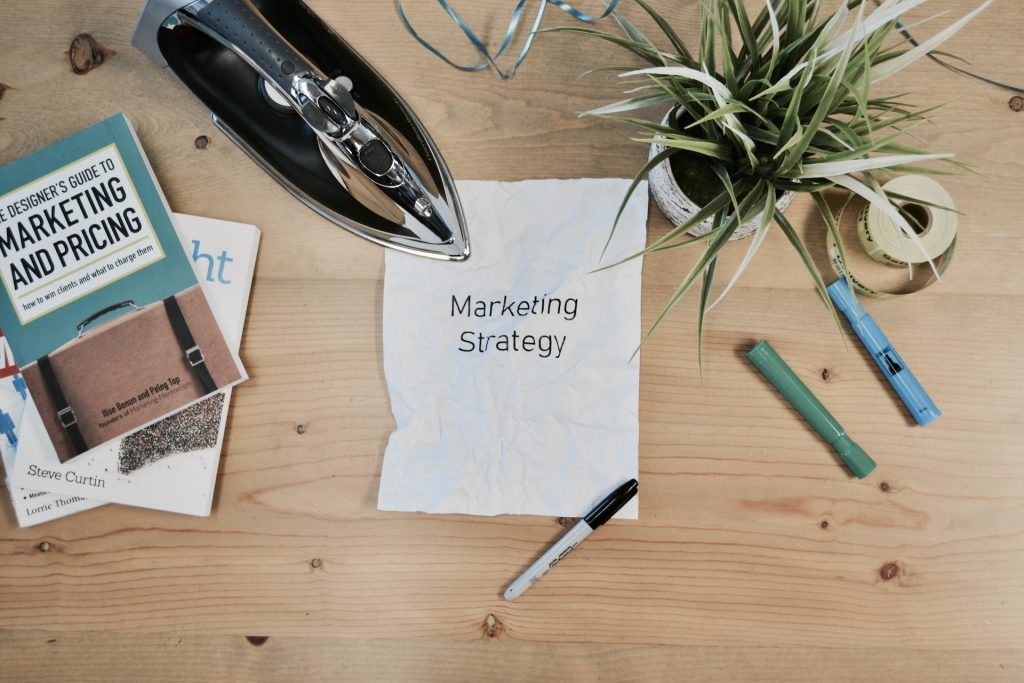
Tutorial SPSS
1. Buka software SPSS, kemudian entry data pada variable view dan data view.

Pada bagian data view berisi data-data dari masing-masing variabel, sedangkan untuk bagian variable view berisi pendefinisian dari masing-masing (khususnya terkait jenis data pada bagian measure).
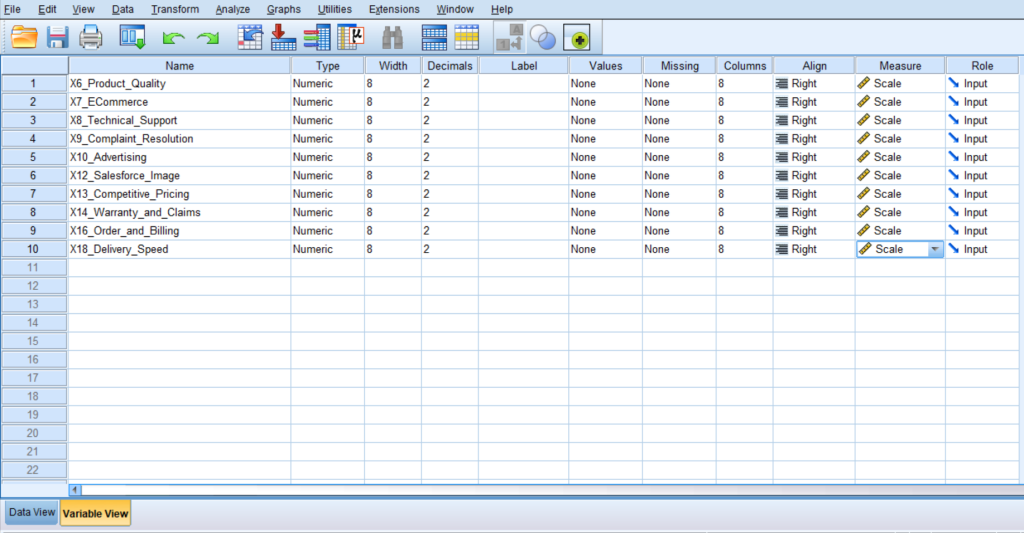
2. Tahapan berikutnya klik Analyze – klik Dimension Reduction – lalu klik Factor
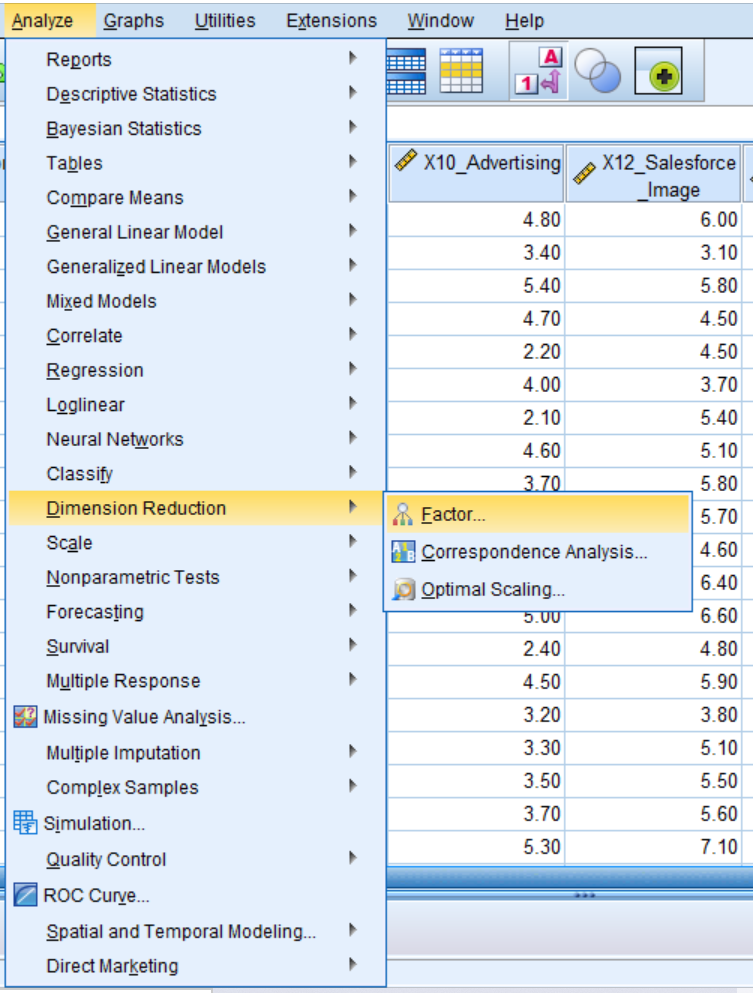
3. Nantinya akan muncul tampilan seperti pada Gambar 3. , dimana seluruh ariabel perlu kita letakkan pada kotak bagian Variables, selanjutnya kita klik Descriptive

4.Setelah kita klik Descriptive maka akan muncul kotak dialog sebagai berikut, selanjutnya kita klik centang pada bagian Initial Solution, KMO and Bartlett’s test of sphericity, dan Anti-Image, lalu klik Continue.
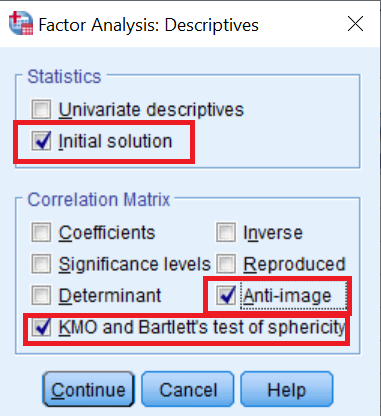
5. Kemudian kita klik Extraction , lalu akan muncul kotak dialog baru, kita centang pada bagian Scree Plot, lalu klik Continue

6. Selanjutnya kita klik Rotation, lalu klik pada bagian Varimax dan Rotated Solution , lalu kita klik Continue

7. Berikutnya kita klik Score, nantinya akan muncul kotak dialog, kemudian klik pada bagian Save as Variables dan Regression, lalu klik Continue, dan terakhir kita klik OK.

Interpretasi Hasil
Hasil output SPSS untuk perhitungan analisis faktor adalah sebagai berikut.
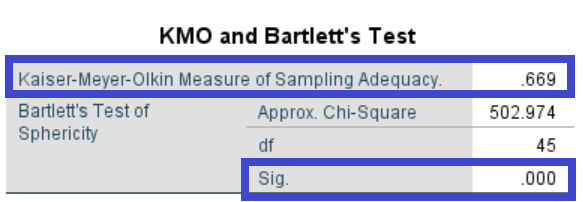
Berdasarkan Gambar 8. ditampilkan output untuk nilai KMO (Kaiser-Meyer-Olkin) dan Bartlett’s Test untuk memastikan apakah data layak untuk dilakukan analisis faktor.
Apabila kita perhatikan untuk nilai Bartlett’s Test memiliki p-value (sig) lebih kecil dari 0,05 (yaitu 0,00<0,05), hal ini dapat diartikan bahwa variabel-variabel pada data saling berhubungan signifikan. Lalu untuk nilai KMO lebih besar dari 0,5 (yaitu 0,669>0,5) artinya semua variabel pada data sudah layak untuk dilakukan analisis faktor.

Selanjutnya pada Gambar 9. ditampilkan hasil output Anti-image Matrices, dimana Anti-image Matrices bertujuan untuk menentukan variabel mana saja yang layak digunakan dalam analisis faktor. Variabel dikatakan layak, apabila memiliki nilai Anti-image Correlation dengan kode huruf (a) memiliki nilai lebih besar dari 0,5.
Jika kita perhatikan pada Gambar 9. seluruh variabel, memiliki Anti-image Correlation (kode huruf a) dengan nilai lebih besar dari 0,5 , artinya seluruh variabel layak digunakan dalam analisis faktor.

Berikutnya hasil Communalities pada Gambar 10. digunakan untuk memperlihatkan apakah variabel yang tersedia dapat menjelaskan faktor atau tidak, dimana pada Gambar 10. kita perlu perhatikan pada kolom Extraction.
Nilai-nilai pada kolom Extraction untuk seluruh variabel yaitu lebih besar dari 0,5 , hal ini menunjukkan bahwa semua variabel yang ada dapat digunakan untuk menjelaskan faktor.

Gambar 11. Hasil Output SPSS 4
Interpretasi berikutnya yaitu terkait Total Variance Explained pada Gambar 11 dalam hal ini kita fokus pada bagian Initial Eigenvalues dan Extraction Sums of Squared Loadings.
Pada Initial Eigenvalues digunakan untuk menunjukkan jumlah variabel yang terbentuk (yaitu 3,086 + 2,273 + 1,659 + 1,039 + 0,604 + 0,549 + 0,293 + 0,206 + 0,171 + 0,120 =10 Variabel)
Sedangkan pada bagian Extractions Sums of Squared Loadings menunjukkan jumlah variasi atau banyaknya faktor yang dapat dibentuk. Bisa kita lihat pada output terdapat empat variasi faktor yaitu 3,086 ; 2,273 ; 1,659 dan 1,039.
Berdasarkan hal tersebut maka 4 faktor dapat terbentuk dari 10 variabel yang di analisis, dimana nilai eigen value (pada kolom Initial Eigen Values ) masing-masing lebih besar dari 1.
Component 1 mampu menjelaskan 30,860% variasi data, component 2 mampu menjelaskan 22,730% variasi data, component 3 mampu menjelaskan 16,593% variasi data dan component 4 mampu menjelaskan 10,388% variasi data.

Secara visual, untuk mengetahui jumlah faktor yang terbentuk dari 10 variabel yang ada yaitu berdasarkan grafik Scree Plot seperti yang tertera pada Gambar 12.
Berdasarkan grafik scree plot diketahui untuk component number 1, 2,3, dan 4 memiliki eigenvalue bernilai lebih dari 1, sehingga dapat diartikan melalui analis faktor akan terbentuk 4 faktor.

Hasil output SPSS lainnya yaitu terkait Component Matrix seperti yang tertera pada Gambar 13, dimana menunjukkan nilai korelasi antara variabel-variabel dengan faktor yang akan terbentuk.
Dapat dilihat nilai korelasi variabel Product Quality (X6) terhadap faktor 1 sebesar 0,020 , terhadap faktor 2 sebesar 0,488 , terhadap faktor 3 sebesar -0,115 , dan terhadap faktor 4 sebesar 0,739. Dengan cara yang sama, kita dapat mengetahui nilai korelasi variabel lainnya terhadap masing-masing faktor.
Selanjutnya, sebagai upaya untuk lebih memastikan suatu variabel akan masuk dalam kelompok faktor tertentu, maka dapat dilihat berdasarkan hasil output Rotated Component Matrix seperti pada Gambar 14.
Suatu variabel dikatakan masuk ke dalam kelompok faktor tertentu ketika memiliki nilai korelasi tertinggi, dibanding kelompok faktor lainnya.

- Nilai korelasi pada variabel Quality Product (X6) tertinggi pada faktor 4 sebesar 0,892 artinya variabel Quality Product (X6) termasuk kelompok faktor 4.
- Nilai korelasi variabel ECommerce (X7) tertinggi pada faktor 2 sebesar 0,868 artinya variabel ECommerce (X7) termasuk kelompok faktor 2.
- Nilai korelasi variabel Technical Support (X8) tertinggi pada faktor 3 sebesar 0,940 artinya variabel Technical Support (X8) termasuk kelompok faktor 3.
- Nilai korelasi variabel Complaint Resolution (X9) tertinggi pada faktor 1 sebesar 0,933 artinya variabel Complaint Resolution (X9) termasuk kelompok faktor 1.
- Nilai korelasi variabel Advertising (X10) tertinggi pada faktor 2 sebesar 0,743 artinya variabel Advertising (X10) termasuk kelompok faktor 2.
- Nilai korelasi variabel Salesforce_Image(X12) tertinggi pada faktor 2 sebesar 0,898 artinya variabel Salesforce_Image(X12) termasuk kelompok faktor 2.
- Nilai korelasi variabel Competitive_Pricing(X13) tertinggi pada faktor 4 sebesar -0,730 artinya variabel Competitive_Pricing(X13) termasuk kelompok faktor 4
- Nilai korelasi variabel Warrantly and Claims(X14) tertinggi pada faktor 3 sebesar 0,933 artinya variabel Warrantly and Claims(X14) termasuk kelompok faktor 3
- Nilai korelasi variabel Order and Billing(X16) tertinggi pada faktor 1 sebesar 0,886 artinya variabel Order and Billing(X16) termasuk kelompok faktor 1
- Nilai korelasi variabel Delivery Speed (X18) tertinggi pada faktor 1 sebesar 0,931 artinya variabel Delivery Speed(X18) termasuk kelompok faktor 1
Selanjutnya kita akan melakukan pemberian nama pada faktor yang terbentuk, menyesuaikan dengan konteks anggota variabel pada setiap faktor yaitu:
1. FAKTOR 1 (Postsale Customer Service) terdiri atas variabel Complaint Resolution (X9), Order and Billing (X16), dan Delivery Speed (X18)
2. FAKTOR 2 (Marketing) terdiri atas variabel ECommerce (X7), Advertising (X10) dan Salesforce_Image (X12)
3. FAKTOR 3 (Technical Support) terdiri atas variabel Technical Support (X8) dan Warrantly and Claims (X14)
4. FAKTOR 4 (Product Value) terdiri atas variabel Quality Product (X6) dan Competitive_Pricing (X13)

Kemudian apabila kita perhatikan pada bagian data view, setelah dilakukan analisis faktor akan muncul 4 variabel baru yang merupakan faktor (FAC1, FAC2, FAC3, dan FAC4)
Referensi
Sekian penjelasan terkait Tutorial Analisis Faktor dengan SPSS. Apabila masih terdapat hal-hal yang dibingungkan bisa langsung saja ramaikan kolom komentar atau hubungi admin melalui tombol bantuan di kanan bawah. Stay tuned di website https://exsight.id/blog/ agar tidak ketinggalan artikel-artikel menarik lainnya.

